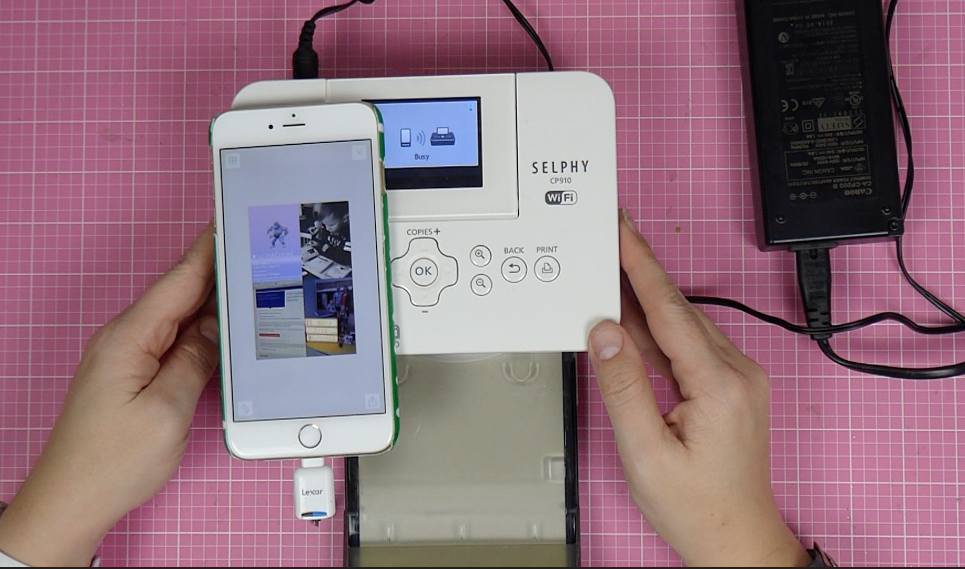Je foto’s zijn het belangrijkste deel van je fotoalbum. Dus wil je ook graag dat ze er goed uit komen te zien. Helaas is dat niet altijd het geval. Ze worden niet mooi afgedrukt, de kleuren komen niet overeen en de maten al helemaal niet. Hoe voorkom je nu deze teleurstellingen en het extra werk wat je er mogelijk aan hebt?
 Het kost een
Het kost een klein beetje voorbereiding. Het grootste werk is je foto’s uitzoeken. Dat is echt een rotklus, zeker in de tijd van nu. Heel veel foto’s. Doordat we met onze mobieltjes en digitale camera’s meerdere foto’s maken zijn we veel minder precies foto’s gaan maken. Mijn advies is dan ook om regelmatig foto’s weg te gooien. Kijk een serie foto’s door en houdt de mooiste. Vindt je ze allemaal mooi, bewaar ze dan allemaal. Ga geen foto’s weggooien omdat je vindt dat het moet. Soms is een wazige of een ‘slechte’ foto een waardevolle foto voor jou. Daarnaast is het fijn als je foto’s een beetje georganiseerd op je computer (en veilig op een extra harde schijf!) hebt staan. Doordat je minder foto’s hebt om uit te zoeken kun je ook wat meer tijd besteden aan de formaten en kleuren van de foto’s
Formaten
Het probleem waar de meeste mensen die starten met Pocket Pages tegen aan lopen is dat hun foto’s niet in de hoezen passen. Je hebt ze braaf op 10cm hoog af laten drukken, wat gelijk staat aan de 4 inch van de pocket. Als ze binnen komen blijken ze niet 15 cm lang te zijn, maar 13. Dit is namelijk het digitale foto formaat. De ‘Standaard’ 10×15, oftewel de 4×6″ is een fotoformaat wat met professionelere camera’s en foto’s van rol de standaard maat was. Hierop is het Pocket Page systeem gebaseerd. (en alle fotoalbums, lijstjes etc) Echter schieten de goedkopere digitale camera’s en mobieltjes niet (standaard) in dit formaat. Dit betekent dat je of alle foto’s handmatig moet aanpassen voordat je ze af laat drukken, of het niet erg vinden dat ze kleiner zijn waardoor je een randje van 2cm overhoudt aan de zijkanten. Mocht je je eigen hoezen maken met eigen indelingen, dan kun je natuurlijk de hoes met de Fuse tool aanpassen aan dit formaat. Wat het extra verwarrend maakt, is dat de formaten met verhoudingen werken. Zo is de standaard foto formaat 2:3 en het digitale formaat 3:4. Omdat wij in Pocket Page land met de pockets werken in de maten 4×6 en 3×4 zijn die laatste twee nogal verwarrend. Helaas hebben we voor de perfecte foto formaat foto’s nodig in de 2:3 afmeting. Let er dus op dat je foto’s in de juiste verhouding zijn. Pixum heeft dit laatste heel duidelijk op zijn website uitgelegd. Klik HIER voor de link.
Af laten drukken
Bovengenoemde website is mijn persoonlijke favoriet. Ze drukken echter mijn foto’s altijd af in 3:4 foto’s. Dit is uiteraard omdat ik dit zo aanlever. Vaak kies ik ervoor om het zo te laten. Wil ik de foto’s echt op een 10×15 formaat hebben, dan kan je ze simpelweg op je telefoon of computer bij snijden. Je snijdt dus altijd iets van de onder en/of bovenkant van je foto af. Dit is ook de reden dat veel afdrukservices dan maar de foto’s in 3:4 aanleveren. Ze willen niet verantwoordelijk zijn voor dat halve hoofd eraf. Daarnaast kun je bij veel zaken kiezen voor automatisch kleuren. Ik zet deze altijd uit. Als je deze aan laat staan komen je foto’s er nooit zo uit te zien zoals ze op je computer of smartphone staan. tevens kun je kiezen voor mat of glanzende foto’s. Ik persoonlijk kies altijd voor glanzend, ik vindt de kleuren dan mooier uitkomen. Maar dit is echt persoonlijk.
Zelf af drukken
 Ik ben nooit echt een georganiseerd persoon geweest en als ik zin heb om te gaan scrappen wil ik direct een foto kunnen hebben. Ik ben dan ook een groot fan van zelf printen. Voor 4×6 foto’s vindt ik de Selphy ideaal. Ik hoef niet te emmeren met inktcartridges, naar boven naar de printer lopen, of mijn foto’s eerst op mijn computer te zetten. Met de Selphy 910 kan ik draadloos en direct printen. Goedkoop is het niet. Tenminste als je het vergelijkt met een afdrukcentrale. Gemiddeld kost een afdruk per foto rond 28 cent. Soms zijn de cartridges in de aanbieding en op dit moment print ik voor ongeveer 19 cent per foto. De luxe dat ik per direct een foto heb om mee aan de slag te kunnen is dit het voor mij waard. Een nadeel van de selphy foto’s is dat ze niet precies 4×6″ zijn, maar net een randje korter. Ik los dit op door de foto’s altijd te matten op een stukje papier. Vindt je dit vervelend maar wil je wel vanuit thuis printen dan kun je het beste printen met een Inkjet printer. Foto’s afdrukken met een laserprinter raad ik af, dit wordt niet altijd even mooi (tenzij je echt een hele mooie goed printende laser printer hebt, dan heb ik niets gezegd :D)
Ik ben nooit echt een georganiseerd persoon geweest en als ik zin heb om te gaan scrappen wil ik direct een foto kunnen hebben. Ik ben dan ook een groot fan van zelf printen. Voor 4×6 foto’s vindt ik de Selphy ideaal. Ik hoef niet te emmeren met inktcartridges, naar boven naar de printer lopen, of mijn foto’s eerst op mijn computer te zetten. Met de Selphy 910 kan ik draadloos en direct printen. Goedkoop is het niet. Tenminste als je het vergelijkt met een afdrukcentrale. Gemiddeld kost een afdruk per foto rond 28 cent. Soms zijn de cartridges in de aanbieding en op dit moment print ik voor ongeveer 19 cent per foto. De luxe dat ik per direct een foto heb om mee aan de slag te kunnen is dit het voor mij waard. Een nadeel van de selphy foto’s is dat ze niet precies 4×6″ zijn, maar net een randje korter. Ik los dit op door de foto’s altijd te matten op een stukje papier. Vindt je dit vervelend maar wil je wel vanuit thuis printen dan kun je het beste printen met een Inkjet printer. Foto’s afdrukken met een laserprinter raad ik af, dit wordt niet altijd even mooi (tenzij je echt een hele mooie goed printende laser printer hebt, dan heb ik niets gezegd :D)
Donkere foto’s
Dan komen we nog bij het laatste puntje. De kleuren wordt niet altijd zo afgedrukt zoals jij ze ziet op je telefoon of computerscherm. Vaak krijgt de printer of afdrukcentrale de schuld. Echter, het probleem ligt vaak bij jezelf. Een computerscherm en scherm van mobiel kun je extreem licht zetten. Lekker helder en fris. Zo zien je foto’s er altijd stralend uit en de lucht lichtblauw en zonnig. Deze lichtsterkte is vaak niet realistisch naar de buitenwereld toe. Probeer je beeldscherm of telefoon eens wat donkerder te zetten. Je zult zien dat je foto’s dan veel meer overeen komen. Op deze manier kun je je foto’s beter bewerken en beoordelen. Je hoeft natuurlijk geen donderwolken te scrappen als het in werkelijkheid prachtig weer was. Je kunt de foto bijwerken door te spelen met de helderheid en contrast.